Salah satu tanda akhir zaman
yang akhir-akhir ini cukup menarik perhatian adalah kehadiran seorang
bernama Sai Baba, dia lahir dan tinggal di Desa Nilayam Puthaparti,
wilayah timur Khurasan, iaitu India Selatan. Telah bersabda Rasulullah
S.A.W., bahawasanya Dajjal akan keluar dari bumi ini dari kawasan
bahagian timur yang bernama Khurasan (Jamiu At-Tirmidzi).
Abu Hurairah meriwayatkan bahwa Nabi S.A.W. telah bersabda yang bermaksud:
“Hari Kiamat tidak akan datang hingga 30 Dajal (pendusta) muncul, mereka semua berdusta tentang Allah dan Rasul-Nya.”
Adalah tidak mustahil bahawa Sai Baba ini adalah salah satu dari 30 dajal-dajal kecil yang akan membuka jalan bagi munculnya Al-Maseh Al-Dajjal. (Dajjal nantinya akan berperang dengan Imam Mahdi dan di bunuh oleh Nabi Isa A.S.)
Wallahu A’lam..


Persamaan antara DAJJAL dan SAI BABA:
1. Dajjal seorang laki yang berpostur pendek, gempal, berambut kerinting, berkaki bengkok (agak pengkor).
Persamaan: Sai Baba seorang yang berpostur pendek dan berambut kerinting.
2. Dajjal memiliki mata yang buta.
Persamaan: Sai Baba pernah mengalami kebutaan semasa muda kemudian sembuh kembali.
3. Dajjal datang dan bersamanya ada gunung roti dan sungai air.
Persamaan: Sai Baba memiliki kemampuan mengeluarkan vibhuti (tepung suci) dari udara melalui tangannya.
4. Dajjal memiliki kemampuan berpindah dari satu tempat ke tempat lain dengan cepat dan kecepatannya seperti hujan badai atau secepat awan yang ditiup angin kencang.
Persamaan: Sai Baba memiliki kemampuan berjalan menjelajahi bumi dalam hitungan kerlipan mata.
5. Dajjal mempunyai pengikut yang sangat banyak, bahkan di akhir zaman nanti banyak manusia yang berangan-angan untuk berjumpa dengan Dajjal.
6. Dajjal akan muncul dengan mengaku sebagai orang bijak/baik, sehingga ramai sekali orang yang tertarik untuk mengikutinya.
Persamaan: Sai Baba mengaku sebagai orang yang bijak yang membawa misi perdamaian, cinta kasih menghapuskan segala persengketaan dengan bijaksana.
7. Dajjal akan muncul dan sebagai nabi.
Persamaan: Sai Baba meletakkan dirinya sebagai nabi kepada pengikut2nya.
8. Dajjal akan menggunakan nama Al-Masih.
Persamaan: Sai Baba mengaku akan menjelma sebagai Isa Al-Masih setelah tahun 2020.
9. Dajjal akan mengaku sebagai Tuhan.
Persamaan: Sai Baba mengakui bahwa dirinya adalah Tuhan penguasa alam semesta.
10. Dajjal akan mendakwahkan agama Allah.
Persamaan: Dalam banyak majlis darshanya, Sai Baba banyak berbicara tentang Islam, Al-Qur’an dan keharusan untuk memahaminya.
11. Dajjal mampu menghidupkan orang mati dan menyembuhkan orang sakit.
Persamaan: Sai Baba memiliki kemampuan menghidupkan orang mati juga menyembuhkan penyakit kanser.
12. Dajjal dapat menurunkan hujan.
Persamaan: Sai Baba memiliki kemampuan menurunkan hujan dan mendatangkan air untuk irigasi (di NTT sedang di bangun projek Sai Baba untuk pengairan di daerah yang kering).
13. Dajjal berupaya mengeluarkan perbendaharaan (perhiasan dan harta) dari bangunan yang roboh, lalu perbendaharaan itu akan mengikuti ratunya.
Persamaan: Sai Baba mampu menciptakan patung emas, kalung emas, injil mini dan berbagai bentuk medalai berlafadz ALLAH dalam tempoh yang singkat.
14. Dajjal akan membunuh seseorang dan menghidupkannya kembali.
Persamaan: Sai Baba mampu menghidupkan orang yang sudah meninggal dunia.
15. Dajjal berupaya berpindah raga dan tempat dari satu bentuk ke bentuk lainnya.
Persamaan: Sai Baba bisa berpindah dari satu jasad ke jasad lainnya yang merupakan bentuk reinkarnasi (reincarnation) dirinya.
16. Dajjal berupaya membesarkan tubuhnya.
Persamaan: Sai Baba memliki kemampuan berjalan di udara dan membuat kemukjizatan pada sebuah pesawat terbang.
17. Dajjal biasa keluar masuk pasar dan makanan.
Persamaan: Sai Baba juga manusia biasa yang makan dan minum sebagaimana manusia lainnya, ia juga berupaya berjalan ke pasar, rumah sakit, projek irigasi dan tempat lain yang biasa dikunjungi manusia.
18. Dajjal bisa memerintahkan bumi untuk mengeluarkan tumbuh2an dan air.
Persamaan: Sai baba mampu mengeluarkan air dengan hentakan kakinya.
19. Dajjal tidak memliki anak.
Persamaan: Sai Baba mandul, ia tidak beranak dan tidak berkeluarga (tidak menikah).
20. Dajjal memimpin orang yahudi.
Persamaan: Sai Baba memiliki misi menyebarkan teologi zionis.
21. Dajjal muncul di zaman pertikaian.
Persamaan: Sai Baba mengakui bahwa dia datang dari masa banyak pertikaian dan persengketaan, serta kedatangannya untuk menegakkan kebenaran dan membinasakan kejahatan.

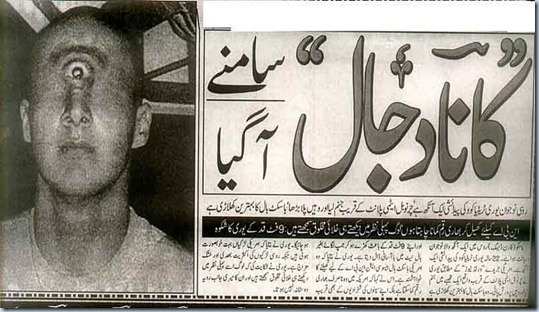
Dan tau kah agan, bahwa dajjal itu ga hanya 1 jenis , mereka nanti nya datang keroyokan gan…! ,lawan mereka adalah nabi isa !
“Hari Kiamat tidak akan datang hingga 30 Dajal (pendusta) muncul, mereka semua berdusta tentang Allah dan Rasul-Nya.”
Adalah tidak mustahil bahawa Sai Baba ini adalah salah satu dari 30 dajal-dajal kecil yang akan membuka jalan bagi munculnya Al-Maseh Al-Dajjal. (Dajjal nantinya akan berperang dengan Imam Mahdi dan di bunuh oleh Nabi Isa A.S.)
Wallahu A’lam..


Persamaan antara DAJJAL dan SAI BABA:
1. Dajjal seorang laki yang berpostur pendek, gempal, berambut kerinting, berkaki bengkok (agak pengkor).
Persamaan: Sai Baba seorang yang berpostur pendek dan berambut kerinting.
2. Dajjal memiliki mata yang buta.
Persamaan: Sai Baba pernah mengalami kebutaan semasa muda kemudian sembuh kembali.
3. Dajjal datang dan bersamanya ada gunung roti dan sungai air.
Persamaan: Sai Baba memiliki kemampuan mengeluarkan vibhuti (tepung suci) dari udara melalui tangannya.
4. Dajjal memiliki kemampuan berpindah dari satu tempat ke tempat lain dengan cepat dan kecepatannya seperti hujan badai atau secepat awan yang ditiup angin kencang.
Persamaan: Sai Baba memiliki kemampuan berjalan menjelajahi bumi dalam hitungan kerlipan mata.
5. Dajjal mempunyai pengikut yang sangat banyak, bahkan di akhir zaman nanti banyak manusia yang berangan-angan untuk berjumpa dengan Dajjal.
6. Dajjal akan muncul dengan mengaku sebagai orang bijak/baik, sehingga ramai sekali orang yang tertarik untuk mengikutinya.
Persamaan: Sai Baba mengaku sebagai orang yang bijak yang membawa misi perdamaian, cinta kasih menghapuskan segala persengketaan dengan bijaksana.
7. Dajjal akan muncul dan sebagai nabi.
Persamaan: Sai Baba meletakkan dirinya sebagai nabi kepada pengikut2nya.
8. Dajjal akan menggunakan nama Al-Masih.
Persamaan: Sai Baba mengaku akan menjelma sebagai Isa Al-Masih setelah tahun 2020.
9. Dajjal akan mengaku sebagai Tuhan.
Persamaan: Sai Baba mengakui bahwa dirinya adalah Tuhan penguasa alam semesta.
10. Dajjal akan mendakwahkan agama Allah.
Persamaan: Dalam banyak majlis darshanya, Sai Baba banyak berbicara tentang Islam, Al-Qur’an dan keharusan untuk memahaminya.
11. Dajjal mampu menghidupkan orang mati dan menyembuhkan orang sakit.
Persamaan: Sai Baba memiliki kemampuan menghidupkan orang mati juga menyembuhkan penyakit kanser.
12. Dajjal dapat menurunkan hujan.
Persamaan: Sai Baba memiliki kemampuan menurunkan hujan dan mendatangkan air untuk irigasi (di NTT sedang di bangun projek Sai Baba untuk pengairan di daerah yang kering).
13. Dajjal berupaya mengeluarkan perbendaharaan (perhiasan dan harta) dari bangunan yang roboh, lalu perbendaharaan itu akan mengikuti ratunya.
Persamaan: Sai Baba mampu menciptakan patung emas, kalung emas, injil mini dan berbagai bentuk medalai berlafadz ALLAH dalam tempoh yang singkat.
14. Dajjal akan membunuh seseorang dan menghidupkannya kembali.
Persamaan: Sai Baba mampu menghidupkan orang yang sudah meninggal dunia.
15. Dajjal berupaya berpindah raga dan tempat dari satu bentuk ke bentuk lainnya.
Persamaan: Sai Baba bisa berpindah dari satu jasad ke jasad lainnya yang merupakan bentuk reinkarnasi (reincarnation) dirinya.
16. Dajjal berupaya membesarkan tubuhnya.
Persamaan: Sai Baba memliki kemampuan berjalan di udara dan membuat kemukjizatan pada sebuah pesawat terbang.
17. Dajjal biasa keluar masuk pasar dan makanan.
Persamaan: Sai Baba juga manusia biasa yang makan dan minum sebagaimana manusia lainnya, ia juga berupaya berjalan ke pasar, rumah sakit, projek irigasi dan tempat lain yang biasa dikunjungi manusia.
18. Dajjal bisa memerintahkan bumi untuk mengeluarkan tumbuh2an dan air.
Persamaan: Sai baba mampu mengeluarkan air dengan hentakan kakinya.
19. Dajjal tidak memliki anak.
Persamaan: Sai Baba mandul, ia tidak beranak dan tidak berkeluarga (tidak menikah).
20. Dajjal memimpin orang yahudi.
Persamaan: Sai Baba memiliki misi menyebarkan teologi zionis.
21. Dajjal muncul di zaman pertikaian.
Persamaan: Sai Baba mengakui bahwa dia datang dari masa banyak pertikaian dan persengketaan, serta kedatangannya untuk menegakkan kebenaran dan membinasakan kejahatan.

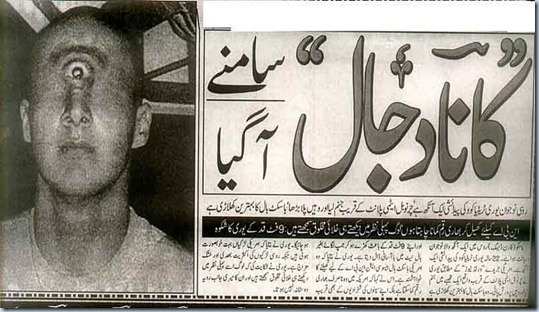
Dan tau kah agan, bahwa dajjal itu ga hanya 1 jenis , mereka nanti nya datang keroyokan gan…! ,lawan mereka adalah nabi isa !







